Já tentou puxar dados de um site para o Google Sheets e ficou preso em fórmulas complicadas, copiando e colando sem parar ou, pior ainda, caçando no Google como escrever XPath? Pode ficar tranquilo, você não é o único. Hoje em dia, todo mundo quer transformar páginas da web em informações valiosas, mas quase ninguém tem um engenheiro de dados à disposição. Já vi times se enrolando com dados bagunçados da web, enquanto o resto da empresa espera dashboards prontos no Google Sheets, como se fosse mágica. Mas a boa notícia é que agora existe uma solução para esse perrengue — e você não precisa ser programador (nem expert em planilhas) para usar.
Vamos entender por que importar dados de sites para o Google Sheets é um baita diferencial para equipes modernas, comparar os métodos tradicionais e, principalmente, mostrar como o Thunderbit deixa tudo tão fácil quanto passar um café. Seja você de vendas, marketing, operações ou só quer automatizar tarefas chatas, este guia vai te mostrar como sair do “queria esses dados no Sheets” para “pronto” em poucos cliques.
Por que importar dados de sites para o Google Sheets? Visualização e análise na palma da mão
O Google Sheets é muito mais do que uma planilha comum — virou o canivete suíço da análise de dados no mundo dos negócios. Mais de 42 milhões de pessoas usam o Sheets todo dia, e mais da metade das pequenas empresas nos EUA já prefere ele ao Excel. O motivo? Ele é na nuvem, funciona em qualquer aparelho e, principalmente, facilita a colaboração em tempo real. 87% dos usuários aproveitam os recursos colaborativos toda semana.
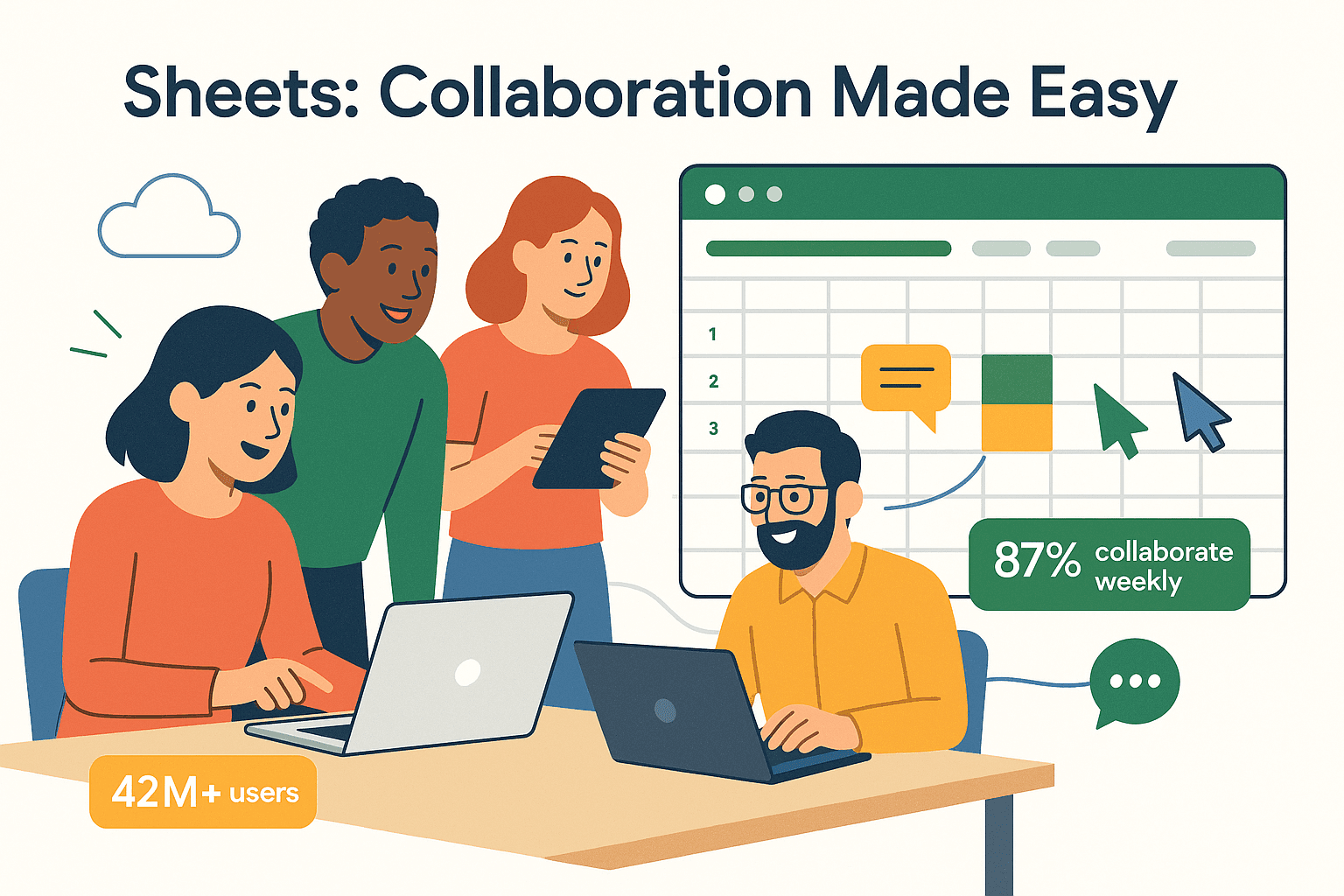 Mas o grande pulo do gato aparece quando você traz dados atualizados da web para o Sheets. De repente, você não está mais olhando para relatórios parados — está criando dashboards dinâmicos, que se atualizam com os preços mais recentes, novos leads, avaliações ou tendências. O time de vendas pode acompanhar novos contatos extraídos de diretórios, marketing monitora preços ou avaliações dos concorrentes, e operações controla o estoque dos fornecedores — tudo em uma única planilha compartilhada. Chega de enviar arquivos desatualizados por e-mail ou depender do TI para gerar relatórios.
Mas o grande pulo do gato aparece quando você traz dados atualizados da web para o Sheets. De repente, você não está mais olhando para relatórios parados — está criando dashboards dinâmicos, que se atualizam com os preços mais recentes, novos leads, avaliações ou tendências. O time de vendas pode acompanhar novos contatos extraídos de diretórios, marketing monitora preços ou avaliações dos concorrentes, e operações controla o estoque dos fornecedores — tudo em uma única planilha compartilhada. Chega de enviar arquivos desatualizados por e-mail ou depender do TI para gerar relatórios.
Resumindo: importar dados de sites para o Google Sheets transforma a web no seu próprio laboratório de inteligência de negócios. Democratiza o acesso à informação e permite decisões mais rápidas e certeiras em equipe.
Métodos tradicionais para importar dados de sites para o Google Sheets: prós e contras
Antes de ferramentas com IA como o Thunderbit, a maioria das pessoas recorria às funções nativas do Google Sheets. Elas quebram um galho para tarefas simples, mas sejamos sinceros — não são nada intuitivas e desmoronam diante de qualquer desafio mais complicado. Olha só o resumo:
| Função | O que faz | Pontos fortes | Principais limitações |
|---|---|---|---|
| IMPORTXML | Importa conteúdo de XML/HTML via XPath | Permite extrair elementos específicos de HTML estruturado | Exige conhecimento de XPath, quebra se o HTML do site mudar, não lida com conteúdo dinâmico (JavaScript), sujeito a limites do Google |
| IMPORTHTML | Busca uma tabela ou lista inteira de uma página | Fácil para tabelas/listas estáticas | Só funciona com conteúdo estático, não permite escolher textos avulsos, quebra se a estrutura mudar |
| IMPORTDATA | Puxa dados de arquivos CSV/TSV | Ótimo para dados abertos/APIs | Só funciona para downloads diretos, não para páginas comuns |
| IMPORTFEED | Busca entradas de feeds RSS/Atom | Simples para blogs/notícias | Só serve para sites com feed, pouco útil para scraping geral |
| IMPORTRANGE | Importa dados de outra planilha do Google | Bom para juntar planilhas | Não serve para extrair de sites externos |
Essas funções servem para páginas estáticas ou feeds públicos, mas travam em sites modernos com JavaScript, login ou paginação. E se você já tentou resolver um erro de XPath de madrugada, sabe o sufoco. Além disso, o Google impõe , então suas fórmulas podem parar de funcionar quando você mais precisa.
Resumindo: métodos tradicionais servem para o básico, mas são um pesadelo para tarefas mais avançadas.
Conheça o Thunderbit: a forma mais fácil de importar dados de sites para o Google Sheets
Apresento o , a extensão de Chrome com IA que faz o web scraping ficar tão fácil quanto pedir delivery. O Thunderbit foi pensado para quem trabalha com negócios — nada de códigos, fórmulas ou malabarismos no “inspecionar elemento”. É só apontar, clicar e deixar a IA fazer o trabalho pesado.
O que faz o Thunderbit ser diferente?
- Sugestão de campos por IA: O Thunderbit analisa a página e já sugere as melhores colunas para extrair (tipo “Nome do Produto”, “Preço”, “E-mail” etc.). Não precisa adivinhar nem mexer em seletores.
- Prompts em linguagem natural: Quer extrair algo específico? Só digitar o que você quer em português (ou em mais de 30 idiomas) e o Thunderbit descobre como pegar.
- Sem código, sem complicação: Se você usa Chrome e Google Sheets, já pode usar o Thunderbit. Feito para vendas, marketing e operações — não só para desenvolvedores.
- Lida com sites complexos: O Thunderbit consegue acessar páginas com login, conteúdo dinâmico, paginação e até subpáginas (tipo detalhes de produtos ou avaliações).
- Exportação instantânea para o Google Sheets: Com um clique, seus dados vão direto para uma planilha nova ou existente — sem precisar baixar CSV ou importar manualmente.
É como ter um estagiário superinteligente, que nunca se cansa, não erra e não pede aumento.
Passo a passo: como importar dados de sites para o Google Sheets com o Thunderbit
Quer ver o Thunderbit funcionando? Olha só como sair do “quero esses dados no Sheets” para “pronto” em menos de cinco minutos:
1. Instale a extensão Thunderbit no Chrome
Acesse a e adicione ao seu navegador. Cadastre-se de graça (o plano gratuito permite extrair até 6 páginas — ótimo para testar).
2. Acesse o site que deseja extrair dados
Vá até a página que você quer extrair — pode ser uma lista de produtos, diretório de empresas ou banco de leads. Se o site pedir login, faça normalmente; o Thunderbit consegue extrair dados de páginas protegidas usando o Modo Navegador.
3. Abra o Thunderbit e use a sugestão de campos por IA
Clique no ícone do Thunderbit no navegador. Selecione “Sugestão de campos por IA” e veja o Thunderbit analisar a página e sugerir colunas para extrair. Por exemplo, em um site de vagas, pode sugerir “Cargo”, “Empresa”, “Localização” e “Link para candidatura”. Você pode renomear, adicionar ou remover campos como quiser.
4. Personalize com prompts em linguagem natural (opcional)
Quer algo mais específico? Digite um prompt tipo “extrair nome da empresa, cargo e e-mail de cada vaga”. A IA do Thunderbit entende seu pedido e configura os campos automaticamente.
5. Clique em “Extrair” e deixe o Thunderbit trabalhar
O Thunderbit vai extrair os dados, lidar com paginação ou subpáginas se precisar e mostrar uma prévia em tabela. Você pode revisar, ajustar campos ou usar “Melhorar campos” se algo não estiver certo.
6. Exporte direto para o Google Sheets
Clique em “Exportar para o Google Sheets”. O Thunderbit vai pedir para conectar sua conta Google (só na primeira vez) e enviar os dados direto para uma planilha nova ou existente. Cada coluna corresponde ao campo definido, e cada linha é um registro do site.
Dicas de solução de problemas
- Páginas com login: Certifique-se de estar logado e use o Modo Navegador.
- Conteúdo dinâmico: Role a página ou clique em “Carregar mais” antes de extrair, ou deixe o Thunderbit cuidar disso no Modo Navegador.
- Formatação de dados: Use os Prompts de IA nos campos para limpar ou formatar os dados durante a extração (ex: “mostrar só o valor numérico do preço”).
Para mais detalhes, confira a .
Usando prompts em linguagem natural: extração de dados para quem não é técnico
Um dos recursos que mais curto no Thunderbit é o prompt em linguagem natural. Em vez de lidar com termos técnicos, você simplesmente diz para a IA o que quer — tipo “pegue todos os nomes de produtos e preços desta página”. A IA do Thunderbit entende sua intenção, acha os dados certos e configura a extração para você.
Isso muda o jogo para quem não é técnico. O time de vendas pode pedir “todos os nomes de empresas e e-mails deste diretório”, e marketing pode solicitar “todos os preços e avaliações dos concorrentes”. Chega de esperar pelo TI ou aprender XPath — só descrever o objetivo e deixar a IA cuidar do resto.
O Thunderbit entende mais de 30 idiomas, então você pode usar prompts no seu idioma nativo. E se o resultado não ficar perfeito de primeira, é só ajustar o prompt ou usar o recurso “Melhorar campos” para resultados ainda melhores.
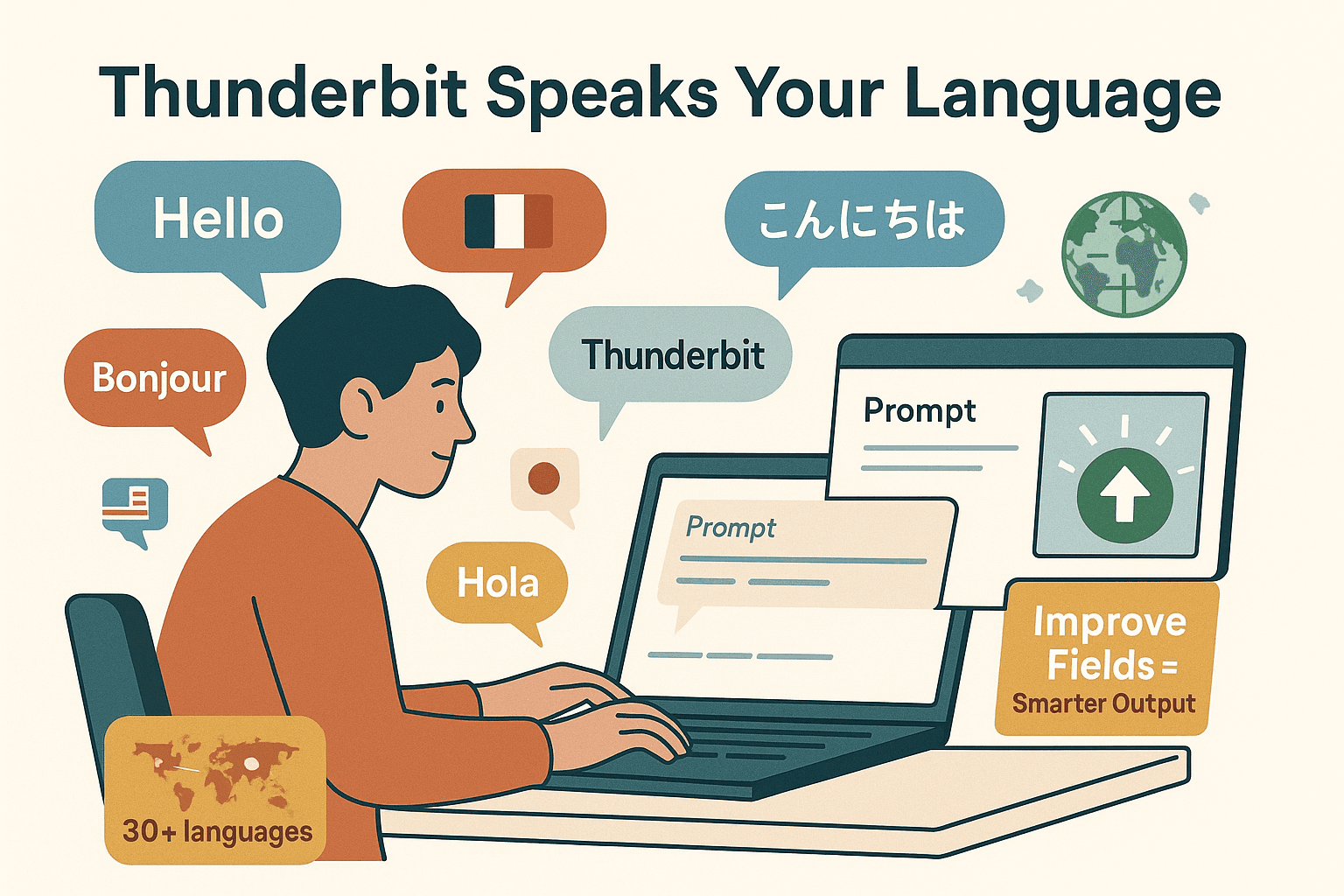
Automatize atualizações: extração agendada de sites para o Google Sheets
Extrair uma vez já é ótimo — mas e se você quiser que sua planilha seja atualizada automaticamente, todo dia ou toda semana? O recurso de do Thunderbit permite que você “programe e esqueça”.
Veja como funciona:
- Descreva o agendamento em linguagem natural: Digite “todos os dias às 8h” ou “segundas e quintas às 18h”. A IA do Thunderbit transforma isso em uma agenda automática.
- Liste as URLs a serem extraídas: Cole uma ou mais páginas que deseja monitorar.
- Configure os campos: Use a sugestão de campos por IA ou seus próprios prompts para definir o que extrair.
- Escolha o Modo Nuvem para mais velocidade: O Thunderbit pode extrair até 50 páginas em paralelo na nuvem, acelerando as atualizações.
- Exportação automática para o Google Sheets: Vincule o agendamento à sua planilha e o Thunderbit atualiza tudo após cada execução — sem trabalho manual.
Perfeito para monitoramento diário de preços, atualização semanal de leads ou acompanhamento de notícias em tempo real. Sua equipe sempre vai ter os dados mais frescos, sem precisar lembrar de “atualizar a planilha”.
Deixe seu Google Sheets mais inteligente: prompts avançados de IA para organização dos dados
O Thunderbit não serve só para capturar dados brutos — ele já entrega os dados organizados antes mesmo de chegarem à planilha. É aí que entra o Prompt de IA por campo.
Para cada campo, você pode adicionar uma instrução personalizada para:
- Limpar e formatar dados: Ex: “remover o símbolo de R$ e mostrar só o valor”.
- Classificar e categorizar: Ex: “classificar empresa como Grande ou PME conforme número de funcionários”.
- Enriquecer com novos insights: Ex: “resumir a descrição do produto em uma frase” ou “traduzir para o inglês”.
- Aplicar lógica condicional: Ex: “se a avaliação for 4 estrelas ou mais, mostrar ‘Alta’; caso contrário, ‘Baixa’”.
Assim, sua planilha não vira só um depósito de dados — ela já chega pronta para análise. Por exemplo, ao extrair um diretório de softwares, você pode automaticamente classificar cada empresa por setor, porte ou até sentimento — tudo durante a extração.
O resultado? Menos tempo limpando dados, mais tempo analisando e tomando decisões.
Thunderbit vs. métodos tradicionais: qual é o melhor para importar dados de sites para o Google Sheets?
Vamos comparar:
| Critério | Métodos tradicionais (IMPORTXML, scripts) | Thunderbit (Raspador Web IA) |
|---|---|---|
| Facilidade de uso | Exige conhecimento técnico, fórmulas ou código | Ponto e clique, linguagem natural, sem código |
| Velocidade de configuração | Horas ou dias (ajustes, depuração) | Minutos (Sugestão de campos por IA) |
| Lida com login/conteúdo dinâmico | Não | Sim (Modo Navegador/Nuvem) |
| Paginação/subpáginas | Manual, muitas vezes impossível | Automático, integrado |
| Limpeza/enriquecimento de dados | Pós-processamento na planilha ou scripts | Prompts de IA durante a extração |
| Manutenção | Quebra se o site mudar, exige ajustes | IA se adapta, fácil de atualizar |
| Exportação para Sheets | Importação manual, API ou copiar e colar | Um clique, API direta |
| Custo | Grátis (mas consome tempo) ou custo de desenvolvedor | Plano gratuito, pagos a partir de US$15/mês |
Quando usar cada um? Se você só precisa de uma tabela estática, o IMPORTHTML pode resolver. Mas para dados dinâmicos, várias páginas ou atualizações frequentes, o Thunderbit é a escolha óbvia — especialmente para equipes não técnicas.
Conclusão & principais aprendizados: simplificando a coleta de dados para decisões mais inteligentes
Importar dados de sites para o Google Sheets já foi tarefa para os mais técnicos (ou pacientes). Com ferramentas como o Thunderbit, qualquer pessoa pode transformar páginas da web em planilhas colaborativas e prontas para análise em minutos — não em horas ou dias.
O que ficou claro:
- O Google Sheets é o melhor espaço para dados de negócios — e importar dados da web libera visualização instantânea, colaboração e decisões mais inteligentes.
- Métodos tradicionais são limitados — servem para páginas estáticas, mas não aguentam sites dinâmicos ou complexos.
- O Thunderbit democratiza o web scraping — com sugestões de campos por IA, prompts em linguagem natural, extração agendada e exportação direta para o Sheets.
- Prompts avançados de IA garantem dados limpos, organizados e prontos para uso — chega de limpeza manual ou marcação linha a linha.
- Extração agendada mantém suas planilhas sempre atualizadas — sua equipe trabalha sempre com as informações mais recentes.
Pronto para largar o copia-e-cola e trazer dados em tempo real para o Google Sheets? e experimente. Você vai se surpreender com o tempo (e a dor de cabeça) que vai economizar — e com a qualidade das decisões do seu negócio.
Quer mais dicas sobre web scraping, automação de dados e produtividade? Dá uma olhada no para tutoriais, cases e conteúdos aprofundados.
Perguntas frequentes
1. Posso extrair dados de qualquer site para o Google Sheets com o Thunderbit?
Sim — o Thunderbit funciona em praticamente qualquer site, inclusive com login, conteúdo dinâmico ou paginação. Para sites mais complexos, use o Modo Navegador; para públicos, o Modo Nuvem é mais rápido.
2. Preciso saber programar ou usar fórmulas para usar o Thunderbit?
Nada disso! O Thunderbit foi feito para quem não é técnico. Só usar a sugestão de campos por IA ou digitar o que quer em linguagem natural.
3. Como o Thunderbit lida com atualizações ou extração agendada?
O recurso de Raspador Agendado do Thunderbit permite programar extrações automáticas (diárias, semanais etc.) e exportar os dados direto para o Google Sheets — sem trabalho manual.
4. E se eu quiser limpar, categorizar ou enriquecer os dados durante a extração?
Use os Prompts de IA nos campos para instruir a IA do Thunderbit a formatar, classificar ou até traduzir os dados enquanto extrai. Sua planilha já chega pronta para análise.
5. Quanto custa o Thunderbit? Tem versão gratuita?
O Thunderbit oferece um plano gratuito (até 6 páginas por extração), com planos pagos a partir de US$15/mês para volumes maiores. Todas as opções de exportação — incluindo Google Sheets — são gratuitas.
Quer deixar seu Google Sheets mais inteligente? e veja como a coleta de dados da web pode ser simples.